
- Autor John Day [email protected].
- Public 2024-01-30 11:58.
- Naposledy zmenené 2025-01-23 15:05.

ESP8266 je praktické zariadenie, ktoré je možné ľahko naprogramovať a používať, ale dostupné piny GPIO musíme používať múdro, pretože ich nie je príliš veľa.
V tomto krátkom súhrne vám ukážem, ako k nemu pripojiť viacero rôznych senzorov.
Krok 1: Diely


Najdôležitejšou súčasťou tohto zariadenia je kryt, pretože nemám 3D tlačiareň, použil som existujúce puzdro na osvetlenie snímača pohybu. Našťastie je v ňom diera presne taká veľká ako kupola snímačov pohybu SR501!
- Senzor pohybu Donwei (ebay) (aliexpress)
- Vývojová doska D1 Mini ESP8266
- Prototypová papierová DPS pre domácich majstrov 5x7cm
- USB port 5V 1A nástenná nabíjačka
- Infračervený modul snímača pohybu PIR HC-SR501
- Modul snímača mikrovlnného radaru RCWL-0516
- 1 x 10V 100uF elektrolytický kondenzátor (voliteľný, len na minimalizáciu falošných poplachov)
- 2 x 10K odpor (voliteľný, len na minimalizáciu falošných poplachov)
- MIKRO Adaptér USB na DIP 5 pinov
- Snímač teploty DHT22
- Modul digitálneho senzora intenzity svetla BH1750 s odporom 4,7 K
- Piezoelektrický bzučiak 3V
- Odpor 330 ohmov
- WS2812 1-bitový RGB modul
Odskrutkujte vnútorný panel z puzdra a tiež odrežte držiak batérie, pretože zaberá príliš veľa miesta. Odstrihnite prototyp papiera, kým sa do krytu dobre nezmestí, a pokúste sa usporiadať komponenty.
Krok 2: Zapojenie
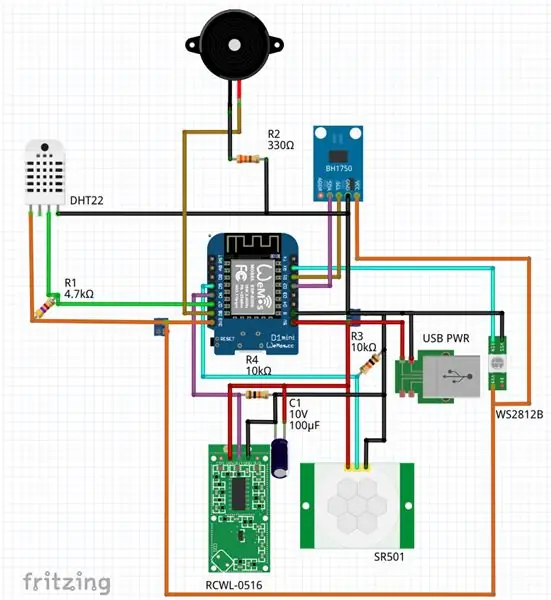

Spojte a spájkujte diely podľa schémy zrenia. DHT22 v tomto smere možno nevyzerá tak pekne, ale vo všeobecnosti nie je dobré umiestniť teplotný snímač do krytu, pretože aktívne zložky vo vnútri ovplyvňujú namerané hodnoty. (a pre záznam: umiestnenie teplotného senzora nad aktívne komponenty je jeden z najhorších nápadov) Umiestnil som ho teda na pravú stranu krytu, pretože napájací zdroj prichádza zdola k adaptéru microUSB-> DIP. (je pod RCWL)
Prečo používam mikrovlnné snímače pohybu RCWL a SR501 PIR súčasne? Jednoducho odfiltrovanie falošných poplachov: ak oba senzory hovoria, že sa niečo deje, je takmer 100% možné, že to vyvolal ľudský pohyb. (voliteľné sťahovacie odpory nemusia byť potrebné, kondenzátor môže pomôcť viac, ale aj voliteľne)
BH1750 je umiestnený za krytom, ale je polopriehľadný, takže ak je vonku svetlo, bude to cítiť. (aj keď to bude cítiť menej, plášť je možné vyvŕtať, aby k senzoru mohlo preniknúť viac svetla) Z rovnakého dôvodu je WS2812 tiež vo vnútri krytu a jeho vyžarované svetlo bude viditeľné cez plast bez otvoru.
RCWL je v spodnej časti (na opačnej strane, kde sa nachádza D1 Mini) a najväčšia možná vzdialenosť od antény ESP8266, pretože mierne interferujú, ak sú príliš blízko seba.
Krok 3: Firmvér
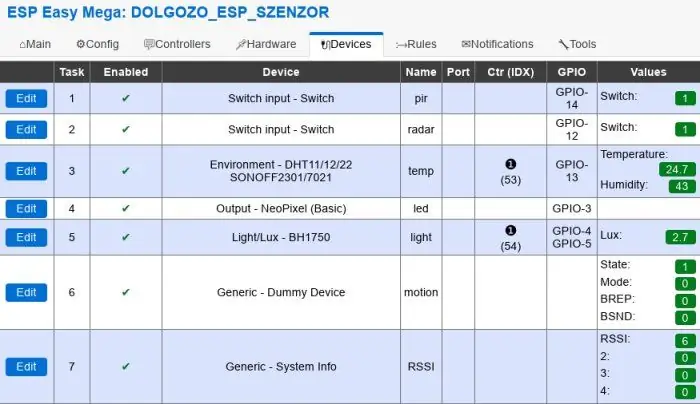
Ak chceme čo najrýchlejšie nastaviť a používať multisenzor na báze ESP8266, je vhodné použiť ESPEasy! Ak ste o tom nikdy nepočuli, možno vám bude chýbať návod na používanie inteligentného vodného ovládača. ESPEasy je každopádne švajčiarsky armádny nôž, ktorý má v sebe veľa ovládačov a doplnkov zariadení, ktoré je možné ľahko nastaviť pomocou niekoľkých kliknutí ktokoľvek, kto už videl ponuku smerovača. Firmvér je možné nahrať po pripojení k portu USB, môj osobný obľúbený program na nahrávanie je nodemcu-pyflasher (multiplatformový), ale sťahovateľný ESPEasy obsahuje aj aplikáciu (iba pre Windows) ESPEasy Flasher.
Po prvom odoslaní a reštarte sa zobrazí nový AP s názvom „ESP_Easy_0“, predvolené heslo je configesp. (Prečítajte si o tom viac tu) Potom si môžete nastaviť vlastné WiFi AP meno a heslo v prehliadači na adrese 192.168.4.1 a niekoľkými kliknutiami potrebné ovládače (Domoticz, Nodo, ThingSpeak, Home Assistant, PiDome, Emoncms, FHEM, Blynk, Homie, Zabbix) a Zariadenia (viac ako 70 rôznych, ale 12 súčasne) je možné pridať.
Nezabudnite zakázať používanie sériového portu v ponuke Nástroje-> Rozšírené a povoliť používanie pravidiel.
Pravidlá prebiehajú lokálne, sémantika nie je taká zložitá. (Pravidlá, ktoré som použil v tomto projekte, sú v rules1.txt)
Existuje oveľa viac možností, LED WS2812 je možné ovládať pomocou príkazu NeoPixel, [led nr], [červená 0-255], [zelená 0-255], [modrá 0-255] a je možné použiť bzučiak buď jednoduchými príkazmi pre tón, alebo rtttl (Nokia Ringtone Player).
Odporúča:
Svetelný senzor/detektor na báze LDR: 3 kroky

Svetelný senzor/detektor na báze LDR: Svetelné senzory a detektory sú mimoriadne užitočné pre mikrokontroléry a vstavané systémy a má sa vykonať aj monitorovanie intenzity. Jeden z najjednoduchších a najlacnejších z týchto senzorov je LDR. Rezistory LDR alebo svetlo závislé na odporu je možné ľahko použiť s
Ako vytvoriť robot, ktorý sa vyhýba okrajom na báze Arduina: 4 kroky

Ako vytvoriť robota vyhýbajúceho sa okrajom založenému na Arduine: Vyrobme si plne autonómneho robota pomocou senzorov Arduino a IR. Skúma povrch stola bez toho, aby spadol. Sledujte video a získajte ďalšie informácie
Ako ovládať základný inteligentný prepínač Sonoff na báze ESP8266 pomocou smartfónu: 4 kroky (s obrázkami)

Ako ovládať základný inteligentný prepínač Sonoff na báze ESP8266 pomocou smartfónu: Sonoff je rad zariadení pre inteligentný domov vyvinutý spoločnosťou ITEAD. Jedným z najflexibilnejších a najlacnejších zariadení z tejto rady je Sonoff Basic. Je to prepínač s podporou Wi-Fi na základe skvelého čipu ESP8266. Tento článok popisuje, ako nastaviť Cl
Sieťové hodiny a monitor počasia na báze ESP8266: 3 kroky (s obrázkami)

Monitor sieťových hodín a počasia na báze ESP8266: Krátky a jednoduchý víkendový projekt s displejom ESP8266 a 0,96 palcom OLED s rozlíšením 128 x 64. Zariadenie je sieťové hodiny, t. J. Načítava čas zo serverov ntp. Tiež zobrazuje informácie o počasí s ikonami z openweathermap.org Požadované diely: 1. Modul ESP8266 (A
Ako flashovať firmvér MicroPython na inteligentnom prepínači Sonoff na báze ESP8266: 3 kroky (s obrázkami)

Ako flashovať firmvér MicroPython na inteligentnom prepínači Sonoff na báze ESP8266: Čo je to Sonoff? Sonoff je rad zariadení pre inteligentný domov vyvinutý spoločnosťou ITEAD. Jedným z najflexibilnejších a najlacnejších zariadení z tejto rady sú Sonoff Basic a Sonoff Dual. Jedná sa o prepínače s podporou Wi-Fi založené na skvelom čipe ESP8266. Kým
